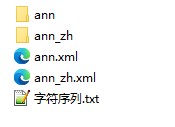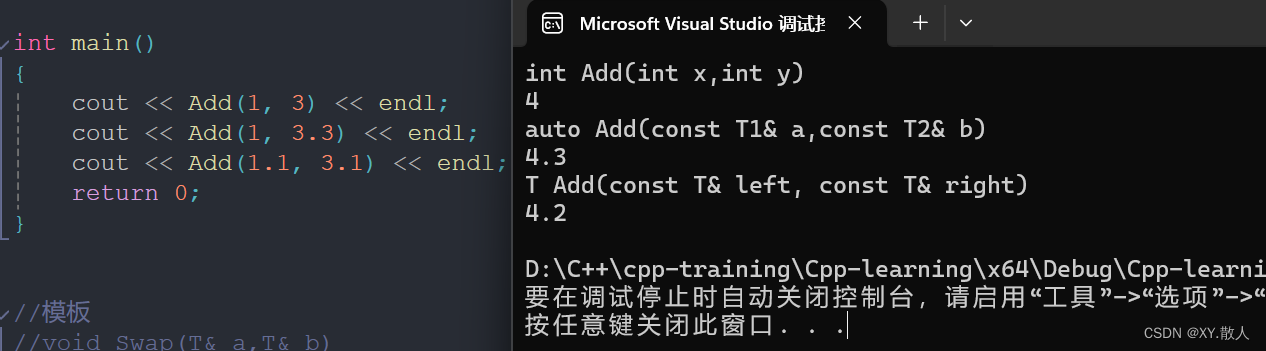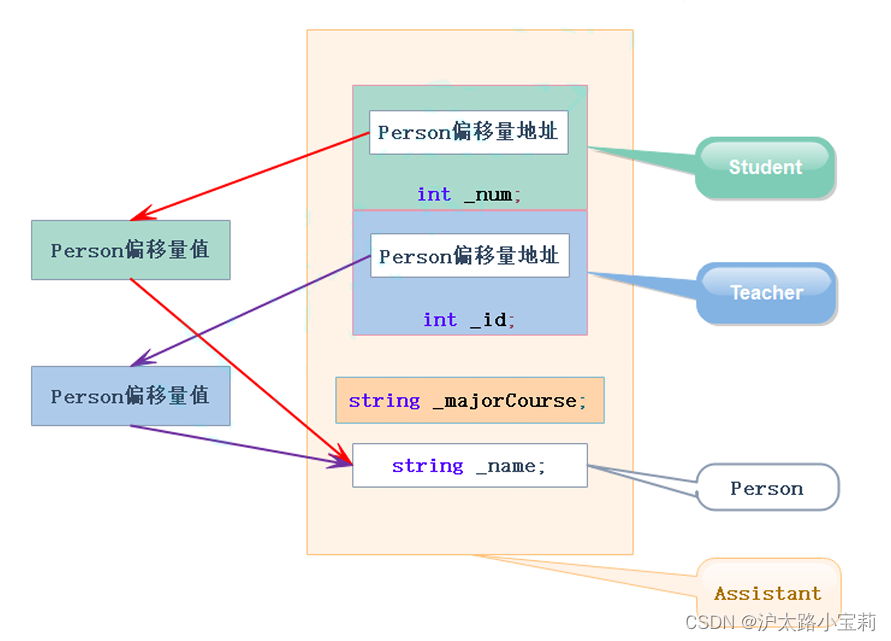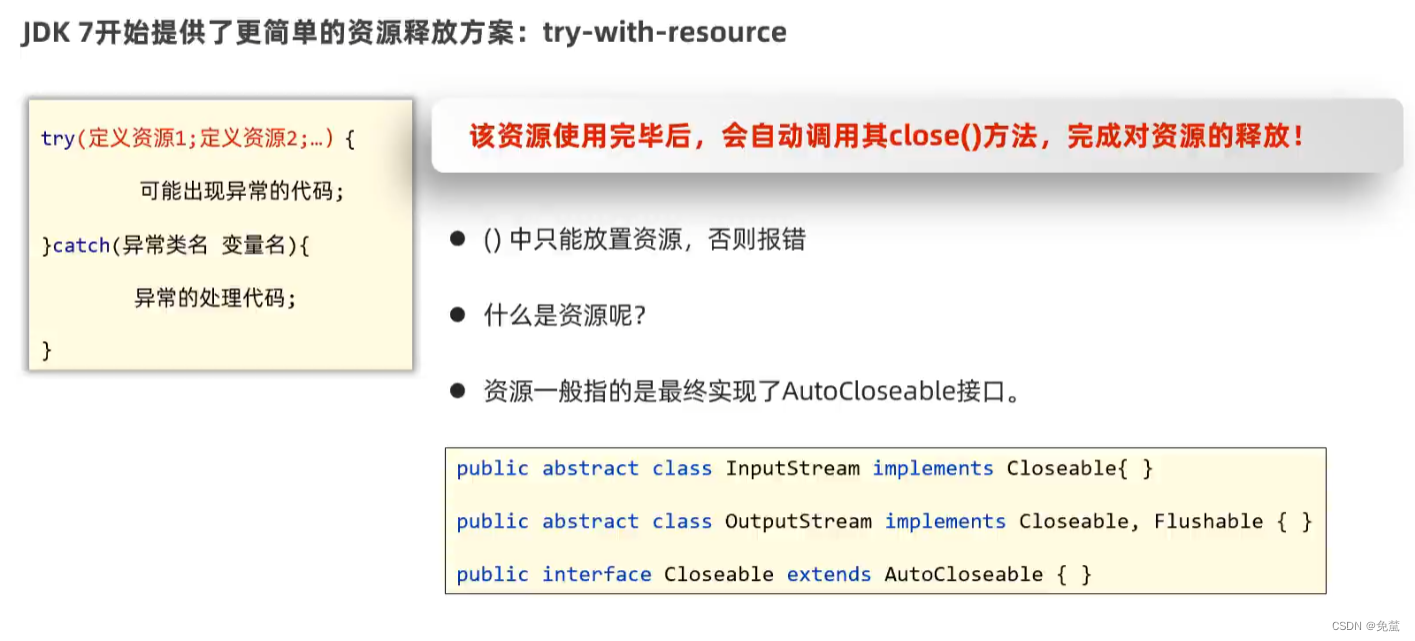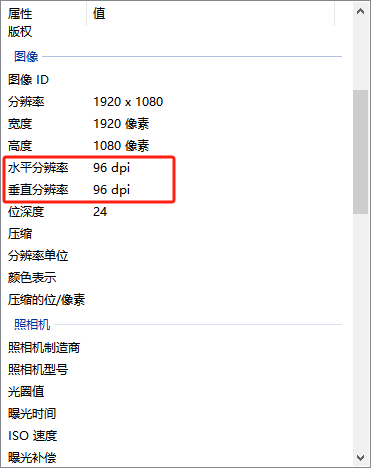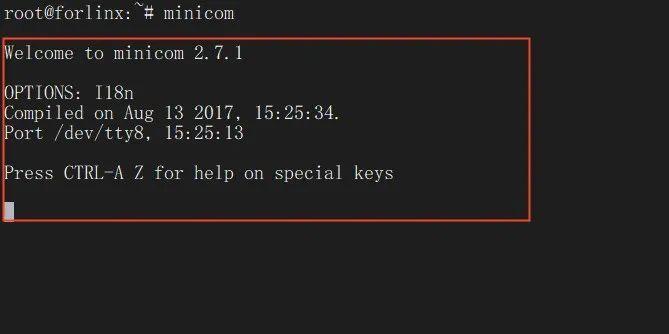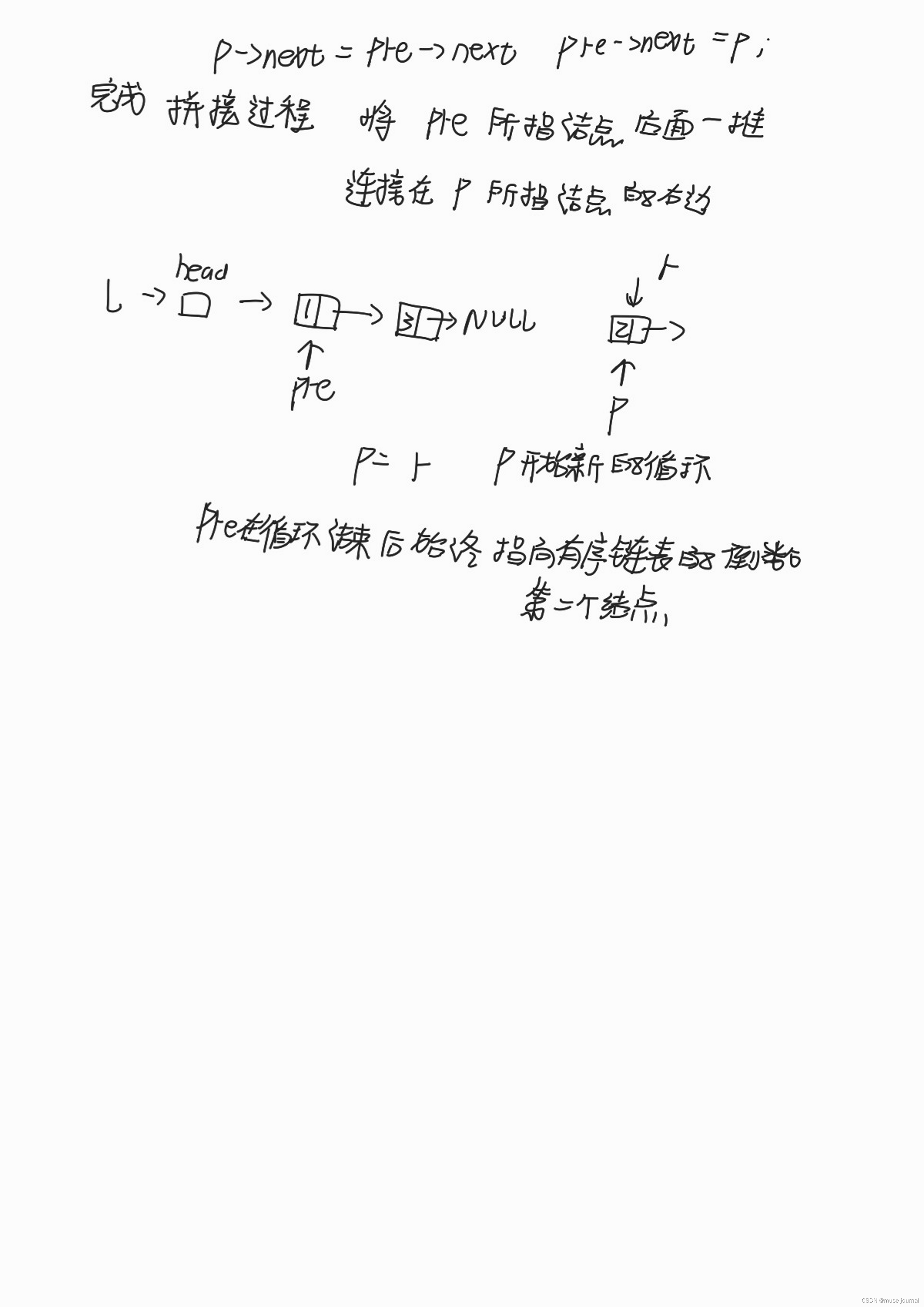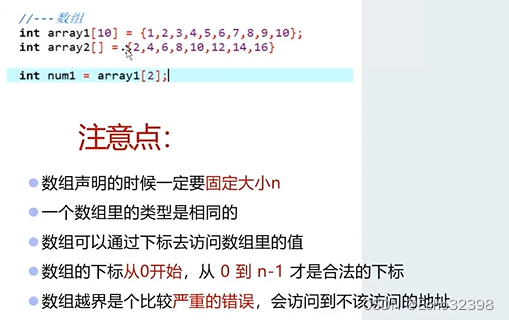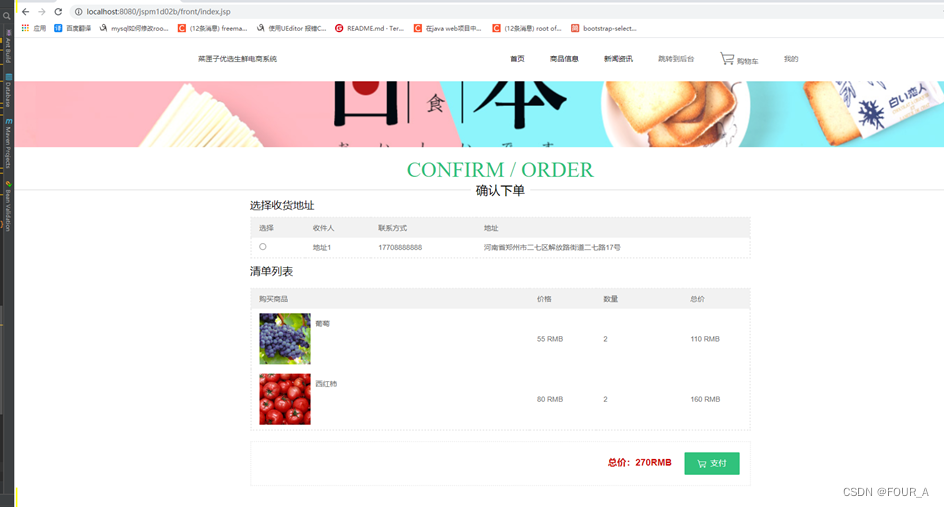创建项目
1. 新建项目
Project -> New uVision Project

2.1 新建文件夹
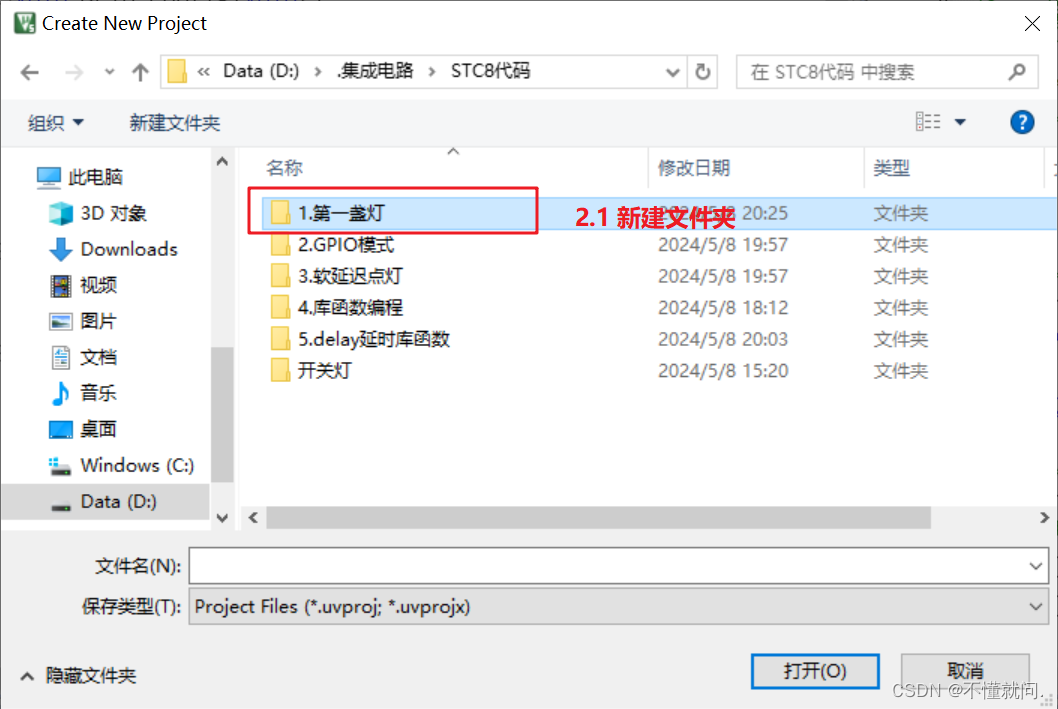
2.2 输入文件名称, 并保存
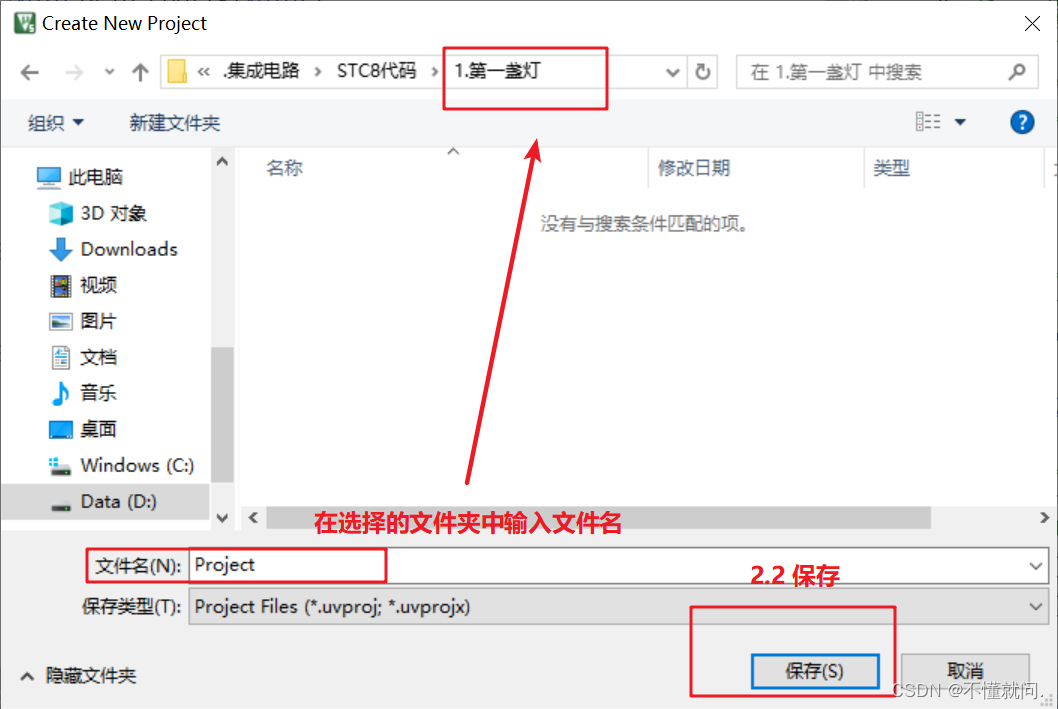
3.1 选择当前位STC芯片的开发板,选择STC MCU Database
搜素具体芯片型号,进行配置:
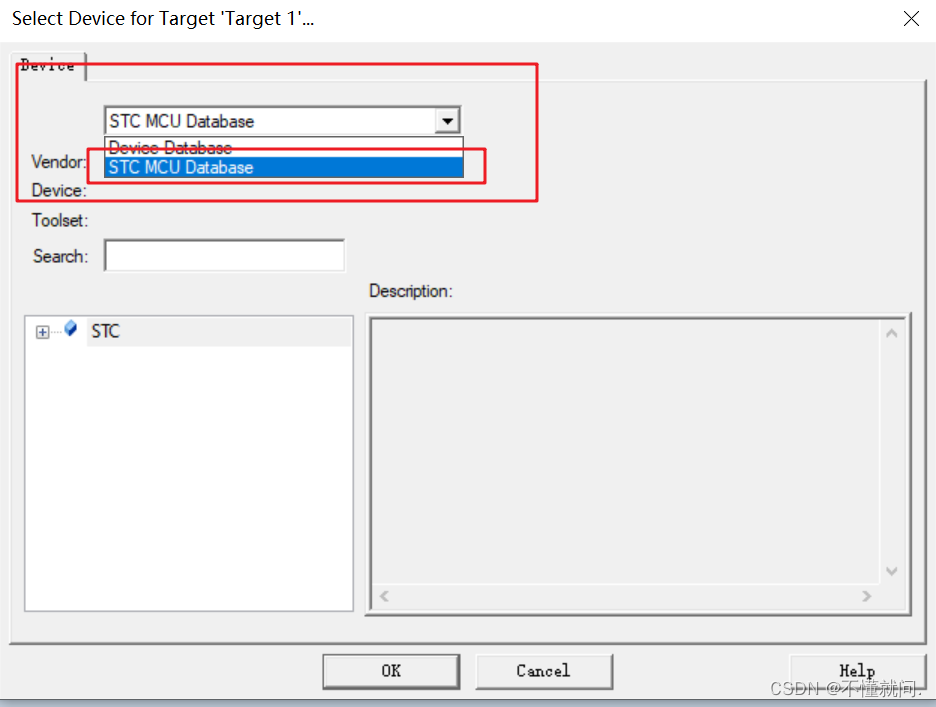
3.2 选择通过搜索框搜索到stc相关芯片信息
如果stc芯片位STC8H系列下的8K64U型号,选择对应型号即可。
如果以后采用的是其他型号,则选择其他型号
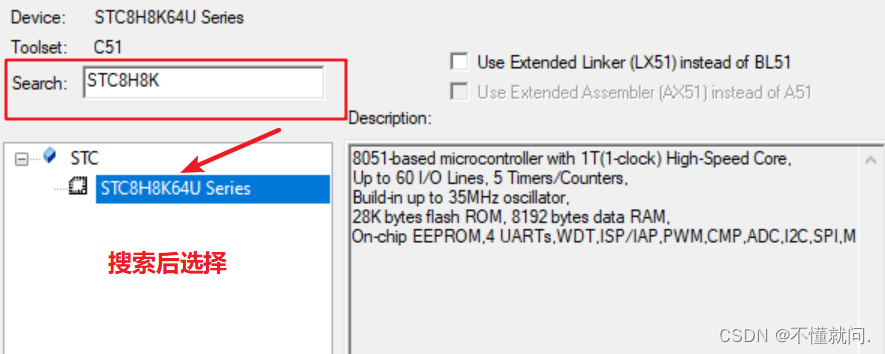
4. 弹框 取消汇编配置,新建完成项目
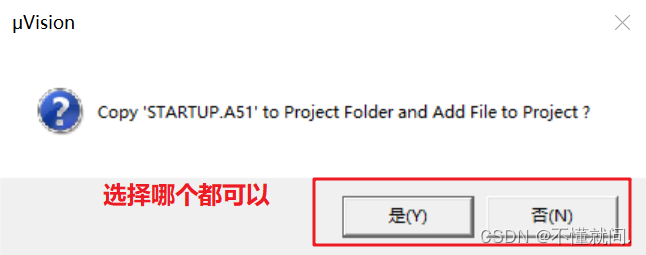
项目新建完成后,目录结构如下
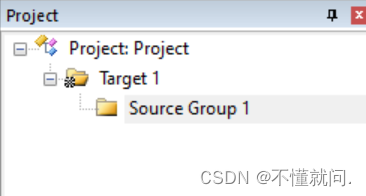
- Target 1为项目根节点
- Source Group1为源码目录
- 可根据个人喜好来修改他们的名称
创建内容
1. 在源码目录,右键打开操作面板,选择Add New Item to Group ...

2. 创建main.c文件
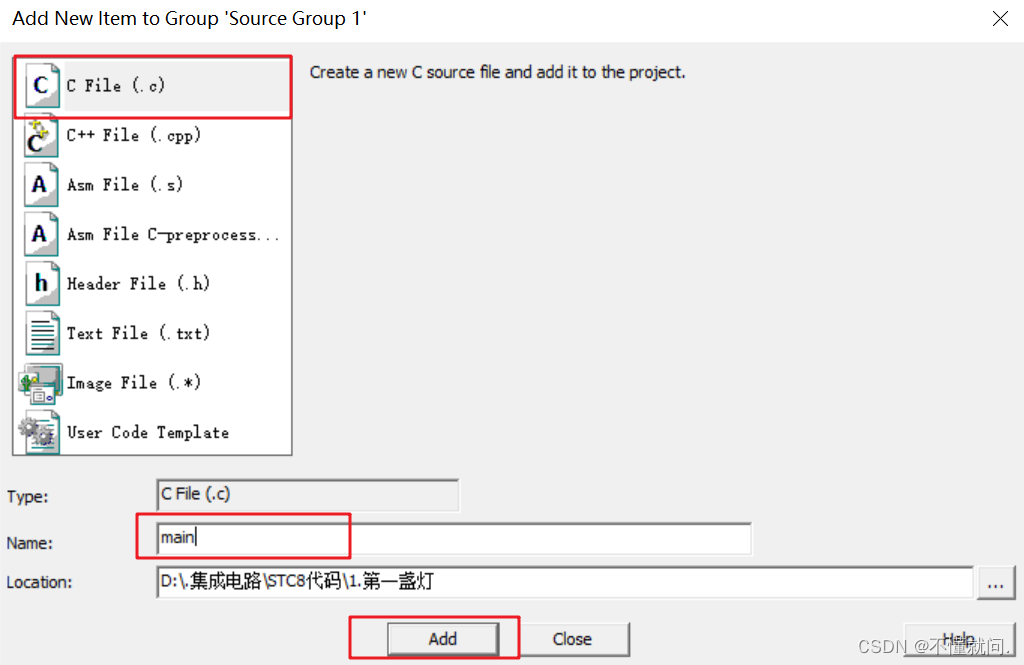
3. 在 main.c中编写代码,实现main函数
点亮
#include "STC8H.H"int main() {P5M0 = 0x00;P5M1 = 0x00;P53 = 1;while(1) {}
}关闭
#include "STC8H.H"int main() {P5M0 = 0x00;P5M1 = 0x00;P53 = 0;while(1) {}
}编译烧录运行
1. 如果没有配置编译输出,需要进行输出配置

2. 在Output中 勾选 Create HEX File
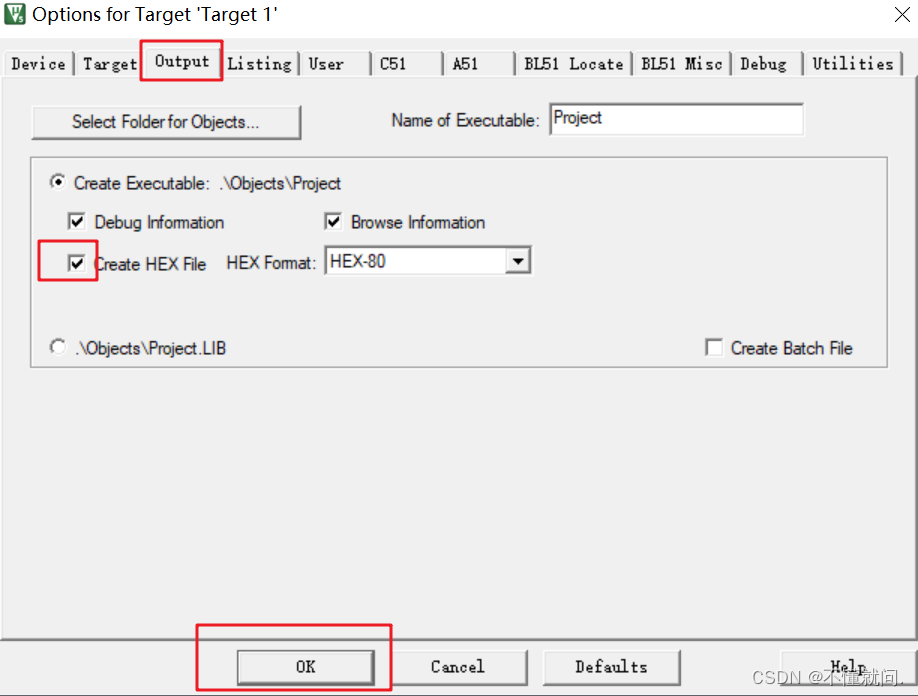
3. 保存与编译代码
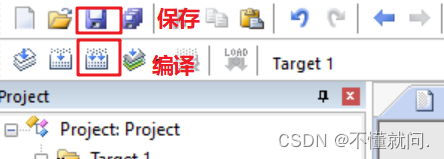
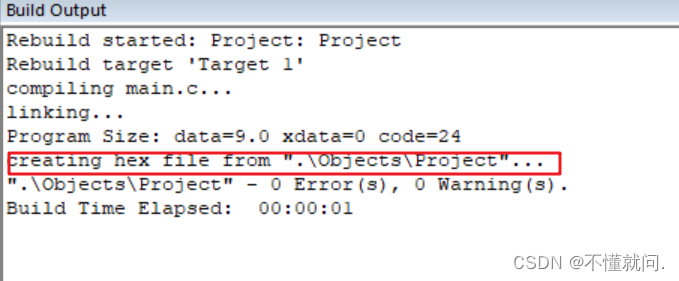
编译完成后,来到项目创建的目录下的Objects目录中,会有一个以.hex结尾的二进制文件,这个文件就是编译的结果,也是需要进行烧录的二进制文件
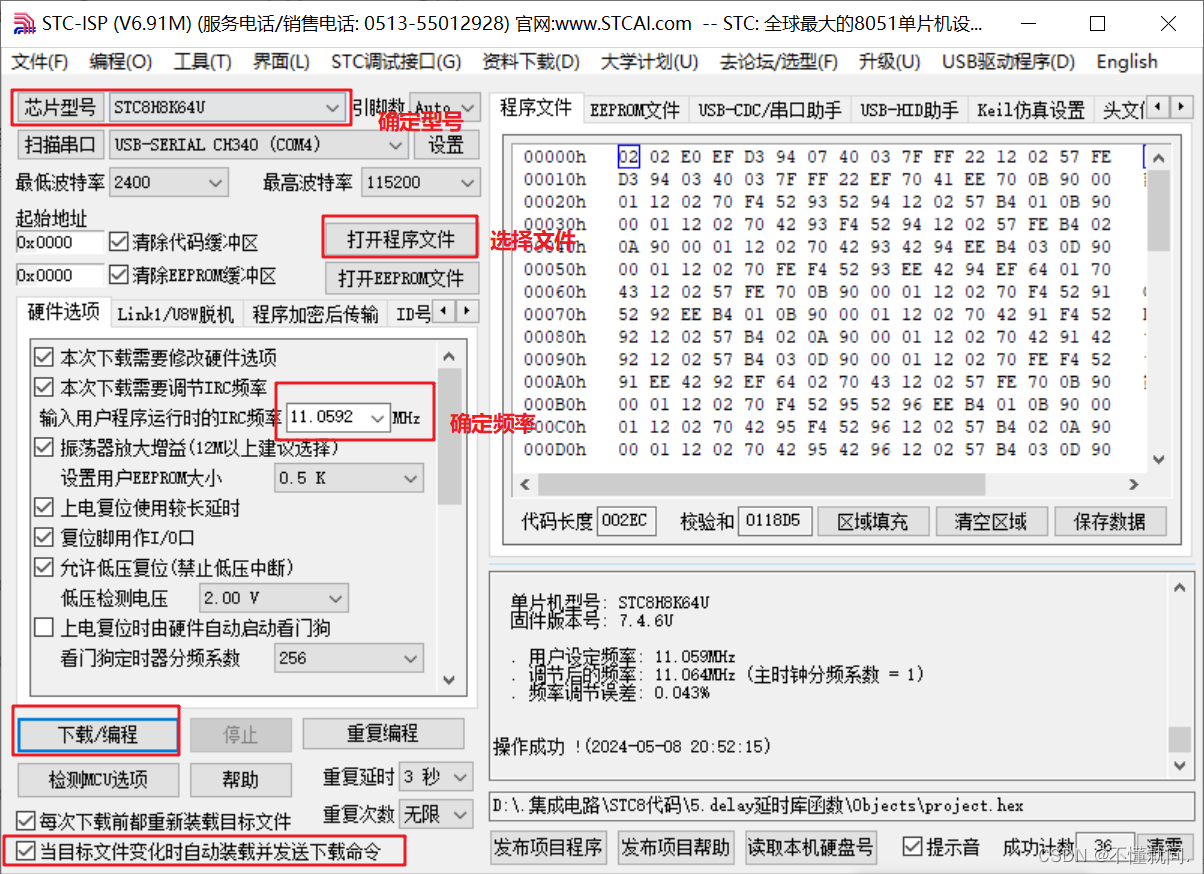
4. 选择文件

操作成功
此时需要点击开发板中的蓝色按钮,进行烧录